简介:在Java中实现双色圆形进度条是GUI应用中的一项常见需求,通常用于展示任务或过程的完成度。本文将介绍如何利用JavaFX或Swing库创建这样的组件,并提供一个具有两种颜色的进度条示例,包括自定义 Region 和使用 ArcTo 命令绘制圆弧的方法。代码示例演示了如何绘制背景圆、第一种颜色的圆弧和根据进度值动态变化的第二种颜色圆弧。读者应熟悉Java图形编程和UI库以深入理解并实现复杂的用户界面元素。 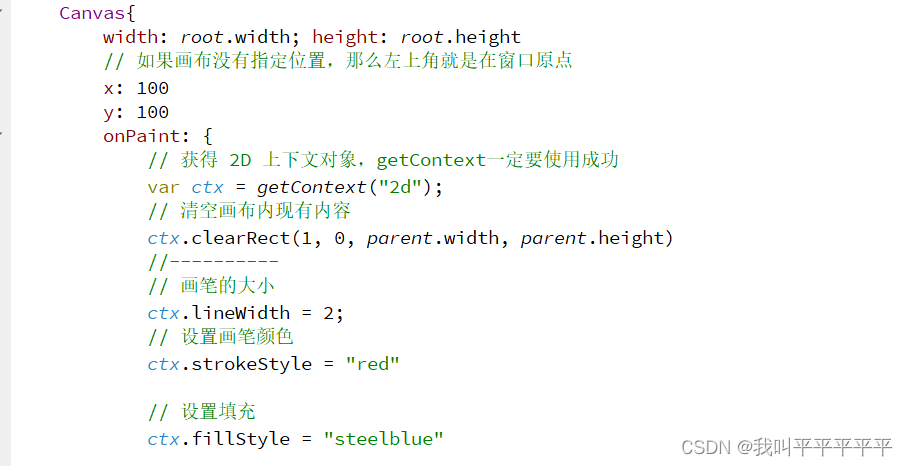
1. Java圆形进度条概念
在现代的用户界面设计中,圆形进度条因其直观的视觉效果和对用户友好的表达方式,被广泛应用于应用程序中。与传统的水平或垂直进度条相比,圆形进度条能更有效地利用屏幕空间,尤其在空间有限的环境下表现出色。本章将探讨圆形进度条的基本概念,包括它如何表达进度信息以及它在各种编程框架中的应用。
圆形进度条的核心在于利用圆的形状展示进度状态。圆心通常代表起始点,而圆周表示进度的终点。通过圆弧的长度或覆盖的角度来表示当前的进度值。除了视觉上的直接性,圆形进度条还提供了足够的空间供开发者添加附加信息,如进度百分比或完成步骤等,从而提高了用户体验。
在编程实现上,圆形进度条涉及到图形绘制技术,如路径绘制、颜色填充以及动画效果等。在不同的图形用户界面(GUI)编程库中,实现圆形进度条的方法可能有所不同,但在概念层面上保持一致。接下来的章节将详细介绍如何在JavaFX和Swing等常用GUI框架中实现圆形进度条,以及如何通过编程技巧对其进行优化和个性化定制。
2. JavaFX中圆形进度条实现
2.1 JavaFX基础知识介绍
2.1.1 JavaFX的场景图概念
JavaFX提供了一种场景图的机制,它是一种用于描述和渲染图形用户界面的层次化结构。场景图中的每一个节点都有一个类型,如 Rectangle , Circle , Text 等。这些节点可以组合在一起创建复杂的UI元素。场景图的根节点是一个场景对象,它可以包含多个子节点,这些子节点可以是其他形状、文本、图片等,也可以是更复杂的布局容器。
场景图中最重要的部分是舞台(Stage),它代表了整个JavaFX应用程序窗口。在舞台上,场景被设置为唯一的显示内容。当需要更新UI时,我们会对场景图中的某个节点进行修改,然后调用 scene.setFill(Color.BLACK); 来触发整个场景的重绘。
2.1.2 JavaFX的UI控件概述
JavaFX的UI控件库包含大量的预制组件,用于构建复杂的桌面应用程序。这些组件被分为不同的类别,比如输入控件(如Button、TextField等)、图形显示控件(如Label、ImageView等)、布局容器(如HBox、VBox等)。这些控件通过继承自 Node 类的子类来实现,因此它们都可以添加到场景图中。
JavaFX控件不仅提供了基本的外观和行为,还可以通过CSS进行样式定制。控件的事件处理机制是声明式的,这意味着开发者可以通过绑定事件处理器来响应用户的操作。
2.2 圆形进度条在JavaFX中的实现
2.2.1 创建圆形进度条控件
在JavaFX中,我们可以自定义控件来实现圆形进度条。首先需要创建一个继承自 Region 的类,这个类将代表我们的圆形进度条控件。在自定义控件的构造函数中,我们需要创建进度条的主要组件,包括一个表示进度条轨道的 Circle 对象和一个表示进度的 Path 对象。
import javafx.scene.layout.Pane;
import javafx.scene.shape.Circle;
import javafx.scene.shape.Path;
import javafx.scene.paint.Color;
import javafx.scene.shape.ArcTo;
import javafx.scene.shape.MoveTo;
public class CircularProgressBar extends Region {
private Circle trackCircle;
private Path progressBar;
private double progress = 0.0;
public CircularProgressBar() {
trackCircle = new Circle();
progressBar = new Path();
getChildren().addAll(trackCircle, progressBar);
}
// ...其他必要的方法...
}
在这个类中,我们创建了两个 Path 对象: trackCircle 和 progressBar 。 trackCircle 用于绘制进度条的外部轨道,而 progressBar 用于绘制当前进度的弧形部分。
2.2.2 设定进度条的属性和行为
接下来,我们需要给圆形进度条添加必要的属性和行为,使其能够显示进度并且响应用户交互。
// 在CircularProgressBar类中添加方法设定进度和行为
public void setProgress(double progress) {
if (progress < 0 || progress > 1) {
throw new IllegalArgumentException("progress must be between 0.0 and 1.0");
}
this.progress = progress;
updateProgressBar();
}
private void updateProgressBar() {
double radius = Math.min(getWidth(), getHeight()) * 0.4;
double centerX = getWidth() / 2;
double centerY = getHeight() / 2;
ArcTo arcTo = new ArcTo();
arcTo.x(centerX);
arcTo.y(centerY);
arcTo.radiusX(radius);
arcTo.radiusY(radius);
arcTo.sweepFlag(progress > 0.5);
arcTo.largeArcFlag(progress < 0.5);
arcTo.xAxisRotation(0);
MoveTo moveTo = new MoveTo(centerX, centerY - radius);
progressBar.getElements().clear();
progressBar.getElements().addAll(moveTo, arcTo);
progressBar.setFill(Color.GREEN);
}
在 setProgress 方法中,我们检查传入的 progress 值是否在有效范围内,并更新进度条的当前进度。 updateProgressBar 方法负责实际绘制进度条。我们使用 ArcTo 命令来创建一个弧形路径,其终点连接到圆弧的起始点形成一个圆。 sweepFlag 和 largeArcFlag 参数决定了圆弧是顺时针绘制还是逆时针绘制,以及弧形是大弧还是小弧。
通过这种方式,我们可以创建一个具备动画效果的圆形进度条,它能够响应进度更新,并且实时反映在用户界面上。
这些代码块展示了如何使用JavaFX创建一个基础的圆形进度条。它们可以作为构建更复杂UI控件的起点,通过进一步的设计和编码可以实现更加丰富和动态的用户体验。
3. Swing自定义组件设计
3.1 Swing组件架构详解
3.1.1 基础的Swing组件使用
Swing 是 Java 的一个图形用户界面工具包,用于开发独立于平台的图形用户界面。与AWT不同的是,Swing提供了更加强大和复杂的界面元素,并且几乎全部由Java编写,因此更加具有可移植性。在设计自定义Swing组件之前,了解基础组件的使用是必不可少的。
基础的Swing组件主要包括JButton、JLabel、JTextField、JCheckBox等。这些组件都是从JComponent类继承而来的,并且具有丰富的功能和事件监听机制。以JButton为例,它允许用户执行一个操作或命令,通过添加ActionListener,可以捕捉到用户的点击行为并做出响应。
JButton button = new JButton("Click Me");
button.addActionListener(new ActionListener() {
@Override
public void actionPerformed(ActionEvent e) {
System.out.println("Button clicked.");
}
});
在上述代码中,我们创建了一个按钮,并为它添加了一个监听器。当按钮被点击时,控制台会输出一条消息。
3.1.2 组件的事件处理机制
Swing的事件处理机制是基于观察者模式的,任何对用户交互有响应的组件都可以发布事件。Swing定义了一个事件监听接口体系,包含诸如ActionListener、MouseListener、KeyListener等。自定义组件时,我们往往需要实现这些接口来处理特定的事件。
class CustomComponent extends JComponent implements MouseListener {
@Override
public void mouseClicked(MouseEvent e) {
// 处理鼠标点击事件
}
@Override
public void mousePressed(MouseEvent e) {
// 处理鼠标按下事件
}
// 其他事件处理方法...
}
通过实现MouseListener接口,我们的自定义组件就可以响应鼠标相关的事件了。Swing组件的事件处理非常灵活,可以为同一个事件源添加多个监听器,也可以让一个监听器处理来自不同事件源的事件。
3.2 自定义组件实现过程
3.2.1 创建自定义组件类
要设计一个自定义的Swing组件,首先需要创建一个继承自JComponent的类。在这个类中,可以重写paintComponent方法来进行自定义绘制,这在Swing中是绘制组件外观的推荐方式。PaintComponent方法使用Graphics对象作为参数,Graphics类提供了各种绘制方法,如drawLine、drawOval、drawRect等。
class MyCustomComponent extends JComponent {
@Override
protected void paintComponent(Graphics g) {
super.paintComponent(g);
// 在这里自定义组件的绘制逻辑
g.setColor(Color.BLUE);
g.fillRect(10, 10, 100, 100); // 绘制一个蓝色的矩形
}
}
3.2.2 实现自定义绘制逻辑
自定义组件的核心在于绘制逻辑的实现。在paintComponent方法中,我们可以通过调用Graphics对象的方法来实现各种复杂的图形绘制。例如,要绘制一个圆形进度条,我们需要计算圆弧的位置、大小,并动态地改变颜色以反映进度的变化。
class CircularProgressBar extends JComponent {
private int progress; // 进度值
public CircularProgressBar(int progress) {
this.progress = progress;
}
@Override
protected void paintComponent(Graphics g) {
super.paintComponent(g);
// 绘制圆形进度条背景
g.setColor(Color.LIGHT_GRAY);
g.drawArc(10, 10, 200, 200, 0, 360);
// 根据进度值计算填充的圆弧角度
int arcAngle = (int) ((progress / 100.0) * 360);
// 绘制进度条的圆弧
g.setColor(Color.BLUE);
g.drawArc(10, 10, 200, 200, 0, arcAngle);
}
}
在上述代码示例中,我们创建了一个名为CircularProgressBar的自定义组件,这个组件根据传入的进度值绘制了一个圆形进度条。在paintComponent方法中,我们首先绘制了一个完整的圆弧作为背景,然后根据进度值计算了填充圆弧的角度,并绘制出来。
4. 双色效果实现方法
双色效果是一种在图形用户界面(GUI)中常见的视觉效果,能够吸引用户的注意力,增强视觉冲击力。本章节将深入探讨双色效果的视觉原理,并详细分析如何在Java Swing和JavaFX中编程实现这一效果。
4.1 双色效果的视觉原理
4.1.1 双色效果的色彩理论基础
色彩理论是设计和艺术领域中的基石。为了更好地应用双色效果,需要了解一些基本的色彩理论。在色彩理论中,色轮是理解色彩关系的一种重要工具。双色效果通常涉及色轮上彼此对立或者互补的两种颜色,这些颜色通常为用户提供了强烈的视觉对比。
4.1.2 如何选择合适的双色搭配
选择合适的双色搭配是实现良好双色效果的关键。首先,可以通过使用色轮上相邻的颜色来创造和谐的视觉效果。或者选择色轮上的互补色,它们在视觉上对比强烈,能够有效吸引用户的注意。比如,蓝色和橙色就是一组互补的色彩搭配,能够产生鲜明的双色效果。
4.2 编程中双色效果的实现
4.2.1 在Swing和JavaFX中实现双色
在Swing和JavaFX中,实现双色效果可以通过修改组件的前景色和背景色属性来完成。Swing和JavaFX均提供了丰富的API来调整组件的色彩属性。例如,在Swing中可以使用 JComponent 的 setBackground() 和 setForeground() 方法;在JavaFX中,可以通过 Node 类的 setFill() 和 setStroke() 方法实现。
// JavaFX中的双色实现示例
public class DualColorCircleProgressBar extends Circle {
public DualColorCircleProgressBar() {
// 设置进度条背景色为一种颜色
setFill(Color.web("#f1f1f1"));
// 设置进度条前景色为另一种颜色
setStroke(Color.web("#ff0000"));
}
}
4.2.2 双色效果的动态切换逻辑
为了提升用户体验,有时候需要实现双色效果的动态切换。这可以通过定时器(如 javax.swing.Timer 或 java.util.Timer )来实现周期性改变颜色的逻辑。在JavaFX中,可以使用 Timeline 类来达到类似的效果。
以下是一个在JavaFX中动态切换双色的简单示例:
// JavaFX中动态切换双色效果的示例
Timeline timeline = new Timeline(
new KeyFrame(Duration.seconds(0), new KeyValue(node.strokeProperty(), Color.web("#ff0000"))),
new KeyFrame(Duration.seconds(3), new KeyValue(node.strokeProperty(), Color.web("#00ff00")))
);
timeline.setCycleCount(Timeline.INDEFINITE);
timeline.play();
在这个例子中,我们创建了一个 Timeline 对象,它定义了两个关键帧:第一个将进度条的边框颜色设置为红色,第二个将颜色切换为绿色。通过设置周期次数为无限( Timeline.INDEFINITE ), Timeline 将不断循环,实现颜色的动态切换效果。
通过以上介绍,我们可以看到在Swing和JavaFX中实现双色效果并不复杂,关键在于理解双色搭配的原理,并运用合适的API进行操作。动态切换颜色效果的实现,进一步丰富了组件的视觉表现,提高了用户交互体验。在下一章中,我们将探索如何绘制圆弧并实现颜色的动态更新,为图形界面的动态效果增添更多可能性。
5. 圆弧绘制与颜色动态更新
5.1 圆弧绘制技术要点
5.1.1 圆弧的数学基础
圆弧绘制是实现圆形进度条的关键,它在数学上的基础是圆的方程和弧长的概念。在笛卡尔坐标系中,一个圆的方程可以表示为 (x - h)² + (y - k)² = r² ,其中 (h, k) 是圆心坐标, r 是半径。圆弧则是圆上的一部分,可以理解为圆心角度数小于 360 度的弧段。圆弧的长度 L 可以通过圆心角度数 θ 和半径 r 计算得到: L = θ / 360 * 2 * π * r 。
5.1.2 圆弧绘制的算法实现
在实际的编程实现中,圆弧可以通过 Graphics 类的 drawArc 方法绘制。例如,在 Java 中,使用 Graphics 对象 g 来绘制一个圆弧,代码如下:
g.drawArc(int x, int y, int width, int height, int startAngle, int arcAngle);
其中: - x 和 y 指定圆弧外切矩形的左上角坐标。 - width 和 height 指定圆弧外切矩形的宽度和高度。 - startAngle 是圆弧的起始角度,以顺时针方向从 x 轴量起,单位为度。 - arcAngle 是圆弧的角度长度,也以度为单位。
接下来,我们可以编写一个简单的例子来演示圆弧的绘制:
public class ArcDrawingExample {
public static void main(String[] args) {
JFrame frame = new JFrame("圆弧绘制示例");
frame.setDefaultCloseOperation(JFrame.EXIT_ON_CLOSE);
frame.setSize(300, 300);
JPanel panel = new JPanel() {
@Override
protected void paintComponent(Graphics g) {
super.paintComponent(g);
// 绘制一个圆弧
g.drawArc(50, 50, 200, 200, 0, 180);
}
};
frame.add(panel);
frame.setVisible(true);
}
}
这段代码会创建一个窗口,并在窗口中绘制一个圆弧。 paintComponent 方法用于自定义组件的绘制逻辑,在这里我们重写它以绘制圆弧。
5.2 颜色动态更新机制
5.2.1 使用定时器更新颜色
为了实现颜色动态更新,可以使用 javax.swing.Timer 类,它允许我们定时执行某些任务。下面是一个基本的使用 Timer 更新颜色的步骤:
- 创建一个
Timer对象,指定时间间隔(以毫秒为单位)。 - 在
Timer的监听器中定义定时任务,该任务会改变进度条的颜色。 - 启动
Timer。
一个简单的例子如下:
Timer timer = new Timer(1000, new ActionListener() {
public void actionPerformed(ActionEvent e) {
// 更新颜色代码
}
});
timer.start();
5.2.2 进度条颜色与进度的同步
为了实现颜色与进度同步更新,我们可以在 Timer 的动作监听器中根据进度条的当前进度来调整颜色。假设进度条的值在 0 到 1 之间,我们可以定义一个颜色更新算法,例如:
Color startColor = Color.BLUE;
Color endColor = Color.RED;
// 计算当前颜色
Color currentColor = new Color(
startColor.getRed() + (int)(progress * (endColor.getRed() - startColor.getRed())),
startColor.getGreen() + (int)(progress * (endColor.getGreen() - startColor.getGreen())),
startColor.getBlue() + (int)(progress * (endColor.getBlue() - startColor.getBlue()))
);
将 progress 替换为进度条的实际进度值。这样,每过 Timer 设置的时间间隔,进度条的颜色就会平滑地从一种颜色过渡到另一种颜色。
6. Region 和 ArcTo 命令使用
6.1 Region 类在布局中的应用
6.1.1 Region 类的基本属性和方法
Region 类是JavaFX布局系统中非常重要的一个类,它为组件提供了一种灵活的布局机制。所有JavaFX内置的UI控件,例如 Button , Label , TextField 等,都间接或直接继承自 Region 类。这使得所有这些控件都支持 Region 类提供的丰富的属性和方法。
Region 类提供了如下一些关键属性和方法:
- minWidth , minHeight : 控件的最小宽度和高度。
- maxWidth , maxHeight : 控件的最大宽度和高度。
- prefWidth , prefHeight : 控件的最佳宽度和高度,即布局时优先采用的尺寸。
- widthProperty , heightProperty : 用于设置和获取控件宽度和高度的属性。
- resize : 允许直接改变控件的尺寸。
- relocate : 用于改变控件在场景中的位置。
通过这些基本属性和方法,开发者可以在布局中对控件的尺寸和位置进行精细的控制。
6.1.2 如何利用 Region 进行布局管理
Region 类在布局管理中的应用主要体现在以下几个方面:
-
布局约束 :
Region允许开发者为子控件设置布局约束,例如setHalignment(HPos)和setValignment(VPos)来指定水平和垂直对齐方式。 -
边距和填充 :通过设置
Region的padding属性,可以指定控件边框与内容之间的空间,而insets则提供了不同方向的内边距。 -
优先级 :
Region类允许为布局设置优先级,通过setHgrow(Priority)和setVgrow(Priority),可以控制在不同条件下控件是否应该扩展。 -
动态尺寸调整 :利用
Region的setMinSize,setMaxSize,setPrefSize方法,开发者可以根据不同的使用场景,动态地调整控件的尺寸。
下面通过一个简单的JavaFX布局示例,展示如何使用 Region 类进行布局管理:
// 创建一个Region类的实例,假设它是一个自定义的控件
Region customRegion = new Region();
// 设置控件的最小、最佳和最大尺寸
customRegion.setMinSize(100, 100);
customRegion.setPrefSize(150, 150);
customRegion.setMaxSize(200, 200);
// 添加边距
customRegion.setPadding(new Insets(10, 10, 10, 10));
// 将控件添加到布局中
// 假设这是某个布局容器(如Pane)
layoutContainer.getChildren().add(customRegion);
// 设置布局约束
Pane.setHalignment(customRegion, HPos.CENTER);
Pane.setValignment(customRegion, VPos.CENTER);
在这个例子中, Region 实例被设置了一个最小尺寸、一个最佳尺寸和一个最大尺寸。边距也被添加到实例中。当 Region 被添加到布局容器中时,还设置了水平和垂直对齐方式,这将影响 Region 在布局中的最终位置。
6.2 ArcTo 命令的使用技巧
6.2.1 ArcTo 命令的结构和参数解析
在JavaFX中, ArcTo 命令用于在 Path 对象中绘制圆弧段。 ArcTo 的基本结构如下:
ArcTo arcTo = new ArcTo();
以下是 ArcTo 命令的主要参数:
-
x: 目标圆弧的x坐标。 -
y: 目标圆弧的y坐标。 -
radiusX: 圆弧的水平半径。 -
radiusY: 圆弧的垂直半径。 -
xAxisRotation: 沿x轴的旋转角度。 -
largeArcFlag: 指定大弧或小弧。如果值为true,则绘制大弧;如果为false,则绘制小弧。 -
sweepFlag: 指定从起始点到终点的绘制方向。如果值为true,则顺时针绘制;如果为false,则逆时针绘制。
6.2.2 结合 Region 实现复杂的圆弧效果
ArcTo 命令可以与 Region 结合使用,以创建复杂的图形效果。以下是一个创建圆弧路径的示例,该路径将被添加到 Region 中,并用作自定义绘制逻辑的一部分。
// 创建一个Region实例
Region customRegion = new Region();
// 创建一个Path对象并设置其属性
Path path = new Path();
path.setStroke(Color.BLUE);
path.setStrokeWidth(2);
// 构建路径命令序列
MoveTo moveTo = new MoveTo(50, 50); // 移动到起始点
// 添加第一个圆弧段
ArcTo arcTo1 = new ArcTo(100, 50, 0, 150, 150, true, false);
// 添加第二个圆弧段,可以创建一个闭合的路径
ArcTo arcTo2 = new ArcTo(100, 50, 0, 50, 50, true, false);
arcTo2.setSweepFlag(true);
arcTo2.setLargeArcFlag(false);
// 应用路径命令
path.getElements().addAll(moveTo, arcTo1, arcTo2);
// 将自定义的Path绘制到Region的Graphics上下文中
customRegion.setShape(path);
在这个例子中,我们使用了两个 ArcTo 命令来创建一个从点(50,50)开始的圆弧路径,然后使用 moveTo 命令来移动到起始点。第一个圆弧段定义了从点(50,50)到点(150,150)的路径,而第二个圆弧段则将路径闭合回起始点。通过调整这些圆弧段的参数,我们可以创建出各种形状和尺寸的路径。
使用 Region 和 ArcTo 实现自定义的圆形进度条
现在,让我们使用上面学到的知识来创建一个自定义的圆形进度条。这个进度条将会使用 Region 和 ArcTo 来绘制圆弧段,其长度会根据当前进度更新。
// 定义进度条参数
double progress = 0.5; // 假设进度值为50%
double radius = 150; // 半径大小
double startAngle = -90; // 起始角度
// 创建Region和Path对象
Region customProgressRegion = new Region();
Path progressPath = new Path();
progressPath.setStroke(Color.RED);
progressPath.setStrokeWidth(10);
// 设置进度条的圆弧段
ArcTo progressArc = new ArcTo();
progressArc.setX(radius * Math.cos(Math.toRadians(startAngle + progress * 360)));
progressArc.setY(radius * Math.sin(Math.toRadians(startAngle + progress * 360)));
progressArc.setRadiusX(radius);
progressArc.setRadiusY(radius);
progressArc.setXAxisRotation(0);
progressArc.setLargeArcFlag(false);
progressArc.setSweepFlag(true);
// 添加起始点到圆弧
MoveTo moveTo = new MoveTo(radius, 0);
// 构建完整的路径
progressPath.getElements().addAll(moveTo, progressArc);
// 设置Region的形状为路径
customProgressRegion.setShape(progressPath);
// 将Region添加到布局中
// layoutContainer是假设的布局容器
layoutContainer.getChildren().add(customProgressRegion);
在这个代码中,我们首先定义了进度条的参数,然后创建了一个 Region 实例和一个 Path 对象来绘制进度条的路径。我们使用了一个 ArcTo 实例来绘制圆弧段,该段的长度根据 progress 变量来确定。通过调整 progress 变量的值,我们可以在界面上更新进度条的显示。
通过这种方式,开发者可以利用 Region 和 ArcTo 命令来创建复杂的图形效果,例如圆弧形状的进度条、饼状图、圆环图表等。这为JavaFX提供了强大的图形和布局灵活性,让开发者可以打造具有高度定制性和视觉吸引力的用户界面。
7. 复杂的圆弧效果和颜色同步策略
7.1 圆弧效果的增强与优化
增强圆弧效果的一个关键策略是使用更复杂的数学公式来精确控制绘制。在JavaFX中, ArcTo 命令可用于绘制圆弧,但是要实现复杂的圆弧效果,我们需要掌握更多关于圆弧绘制的知识。
import javafx.scene.shape.ArcTo;
import javafx.scene.shape.MoveTo;
import javafx.scene.shape.Path;
public class ComplexArcPath extends Path {
public ComplexArcPath(double startX, double startY,
double x, double y,
double radiusX, double radiusY,
double startAngle, double extent,
boolean largeArcFlag, boolean clockwise) {
super();
getElements().add(new MoveTo(startX, startY));
ArcTo弧命令 = new ArcTo();
弧命令.setX(x);
弧命令.setY(y);
弧命令.setRadiusX(radiusX);
弧命令.setRadiusY(radiusY);
弧命令.setStartAngle(startAngle);
弧命令.setExtent(extent);
弧命令.setLargeArcFlag(largeArcFlag);
弧命令.setSweepFlag(clockwise);
getElements().add(弧命令);
}
}
在上面的代码示例中,我们创建了一个 ComplexArcPath 类,它继承自 Path 类,并定义了圆弧绘制的方法。通过控制圆弧的起始角度、扩展角度以及弧的大小,我们可以实现各种不同的圆弧效果。
7.2 颜色同步的策略
颜色同步是图形用户界面设计中一个重要的概念,特别是在进度条这类需要反馈当前状态的控件中。为了实现颜色与进度条进度同步,我们可以定义一个类来管理颜色更新。
import javafx.animation.KeyFrame;
import javafx.animation.Timeline;
import javafx.util.Duration;
public class ColorSyncStrategy {
private Timeline timeline;
public ColorSyncStrategy() {
timeline = new Timeline(new KeyFrame(Duration.millis(50), e -> {
// 更新颜色逻辑
}));
timeline.setCycleCount(Timeline.INDEFINITE);
}
public void startAnimation() {
timeline.play();
}
public void stopAnimation() {
timeline.stop();
}
}
在 ColorSyncStrategy 类中,我们使用 Timeline 来创建一个动画,通过定时器每50毫秒触发一次颜色更新逻辑。这里可以根据进度条的当前进度来设置颜色值,从而实现颜色的动态变化。
7.3 颜色更新与进度同步的实现
为了实现颜色与进度的同步更新,我们需要在颜色更新逻辑中加入进度状态的判断。以下是一个简化的颜色更新策略实现:
public class ColorUpdater {
private double progress; // 进度值,范围为0.0到1.0
public ColorUpdater(double initialProgress) {
this.progress = initialProgress;
}
public void updateColor() {
double hue = progress * 120; // 将进度转换为色相值
double saturation = 1.0; // 饱和度
double brightness = 1.0; // 明亮度
// 转换为RGB颜色
double red = 0.0;
double green = 0.0;
double blue = 0.0;
if (hue < 60) {
red = 1.0;
green = hue / 60;
blue = 0.0;
} else if (hue < 120) {
red = (120 - hue) / 60;
green = 1.0;
blue = 0.0;
}
// ...其他颜色转换逻辑
// 假设设置颜色的方法
setArcColor(red, green, blue);
}
public void setProgress(double progress) {
this.progress = progress;
updateColor(); // 更新颜色以匹配进度
}
private void setArcColor(double red, double green, double blue) {
// 实际设置颜色的代码,依赖于你的UI框架
}
}
在这段代码中, ColorUpdater 类根据进度计算出相应的色相值,并据此计算出RGB颜色值。每更新一次进度,颜色值就会相应地变化,从而实现颜色与进度条进度的同步。
通过本章的学习,你能够了解到复杂的圆弧效果如何通过编程实现,并且掌握颜色同步更新的策略,将颜色与进度条的进度状态实时同步。这些技术可以广泛应用于进度条、加载指示器等界面元素的设计中,增强用户界面的视觉效果和用户体验。
简介:在Java中实现双色圆形进度条是GUI应用中的一项常见需求,通常用于展示任务或过程的完成度。本文将介绍如何利用JavaFX或Swing库创建这样的组件,并提供一个具有两种颜色的进度条示例,包括自定义 Region 和使用 ArcTo 命令绘制圆弧的方法。代码示例演示了如何绘制背景圆、第一种颜色的圆弧和根据进度值动态变化的第二种颜色圆弧。读者应熟悉Java图形编程和UI库以深入理解并实现复杂的用户界面元素。






















 711
711

 被折叠的 条评论
为什么被折叠?
被折叠的 条评论
为什么被折叠?








